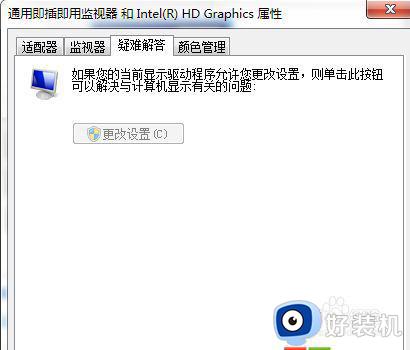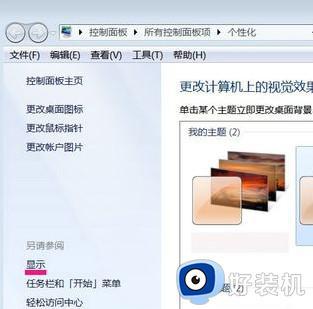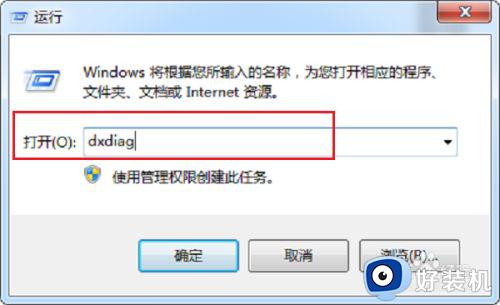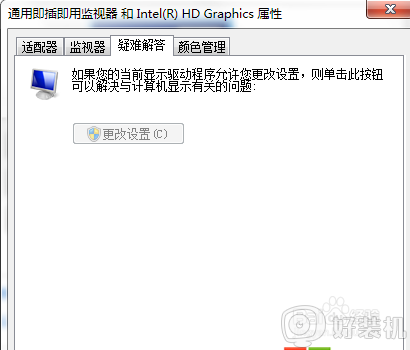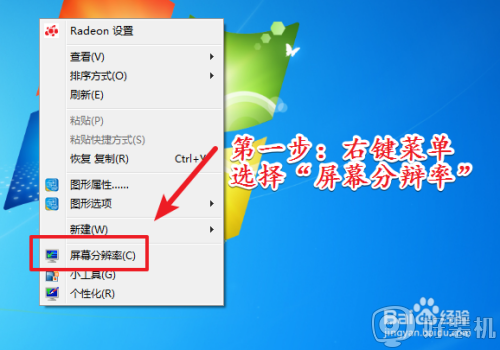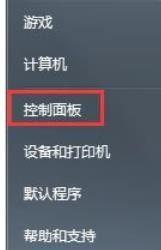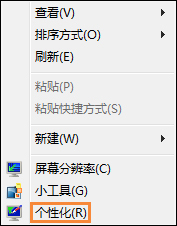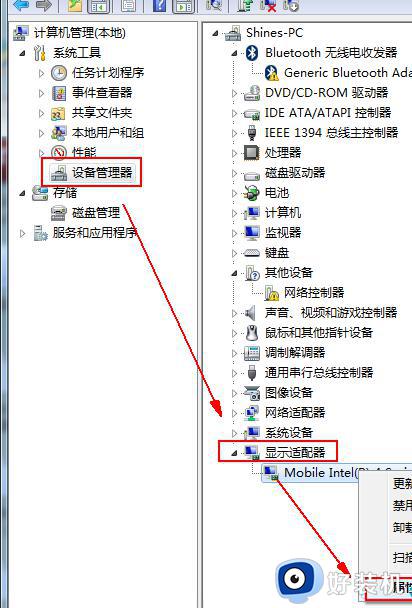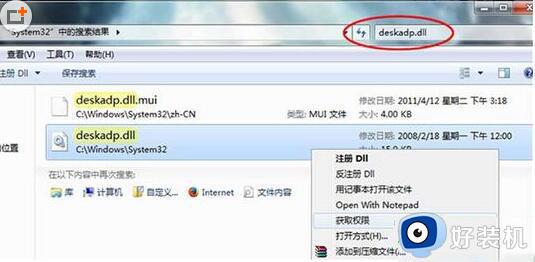win7显卡硬件加速怎么开启 win7开启显卡硬件加速设置方法
时间:2023-02-02 14:59:31作者:run
为了提高用户的游戏体验,我们可以将win7旗舰版电脑中的显卡硬件加速功能开启,今天小编就给大家带来win7显卡硬件加速怎么开启,如果你刚好遇到这个问题,跟着小编一起来操作吧。
解决方法:
第一步、我们首先查看一下电脑上显卡硬件加速有没有开启,按win+R键打开运行,输入“dxdiag”,如下图所示:
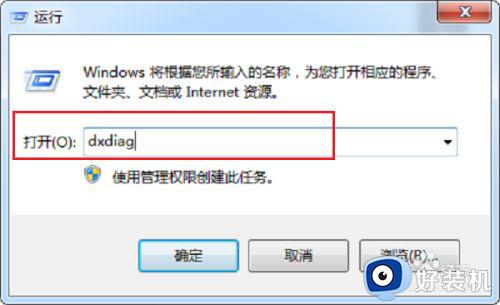
第二步、点击确定之后,会弹出DirectX诊断工具框,点击是,如下图所示:
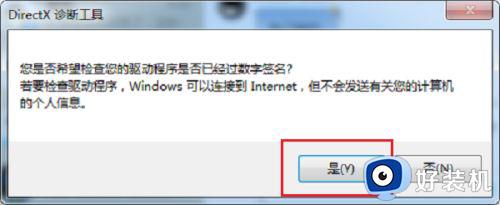
第三步、进去DirectX诊断工具界面之后,可以看到系统信息,点击显示项,如下图所示:

第四步、进去显示界面之后,可以看到显卡硬件加速有没有开启,主要包括DirectDraw加速,Direct3D加速,AGP纹理加速,如下图所示:

第五步、如果没有开启显卡硬件加速,鼠标右键桌面,选择屏幕分辨率,进去之后,点击高级设置,如下图所示:
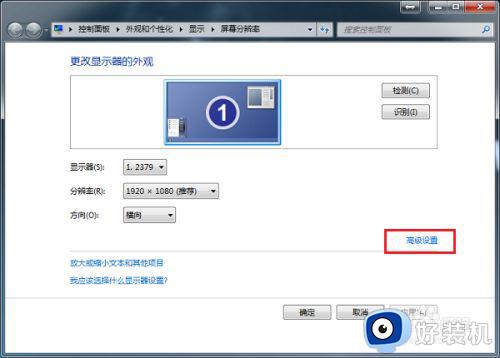
第六步、进去屏幕分辨率疑难解答界面,将硬件加速中调为安全,需要注意的是需要驱动更新为最新驱动,如下图所示:
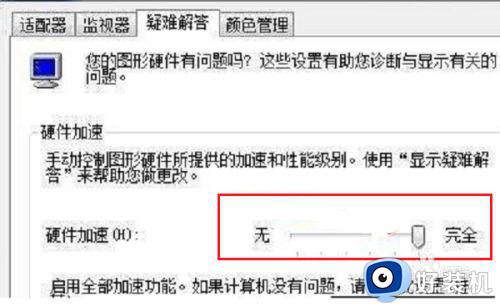
以上就是小编教大家的win7开启显卡硬件加速设置方法的全部内容,如果有遇到这种情况,那么你就可以根据小编的操作来进行操作,非常的简单快速,一步到位。